Iklan
Mendengar banyak tentang Usenet dan kemampuan berbagi file-nya, tetapi tidak memiliki petunjuk di mana untuk mulai menggunakannya? Panduan pengguna ini menjelaskan cara menggunakan Usenet. Ini unduhan gratis terbaru dari MakeUseOf!
Usenet adalah salah satu bentuk awal dari internet modern, tetapi Usenet masih hidup dan menendang. Mengapa masih ada ketika sudah begitu tua, Anda bertanya? Karena bahkan setelah 30 tahun, Usenet masih bisa dibilang platform terbaik untuk berbagi file di luar sana (dan sangat mungkin yang terbesar juga).
Nikmati dan bagikan!
Daftar Isi
§1. Perkenalan
§2 – Apa Usenet?
§3 – Apa yang Dapat Saya Lakukan dengan Usenet?
§4 – Apa yang Perlu Saya Mulai?
§5 – Menyatukan Semuanya
§6 – Beberapa Trik Tingkat Lanjut Untuk SABnzbd
§7 – Kesimpulan
1. pengantar
Jaringan sangat berbeda di tahun 1980-an. Internet, seperti yang kita tahu, tidak terbuka atau menyebar, dial-up adalah raja dan kapasitas hard drive diukur dalam megabyte, bukan gigabyte. Jaringan sangat banyak, meskipun. Komputer di seluruh dunia masih bisa dihubungkan, dan ada cara berkomunikasi.
Salah satu caranya adalah Usenet. Sementara kegunaan sangat primitif menurut standar saat ini, masih memungkinkan pengguna untuk berbagi teks dan gambar serta file kecil lainnya.
Melompat ke depan 30 tahun, World Wide Web adalah raja. Facebook, Google dan YouTube adalah tiga situs web yang paling banyak dikunjungi di dunia, menyediakan fungsionalitas yang tidak pernah bisa dicapai oleh Usenet.
Usenet masih hidup dan menendang. Meskipun alasan keberadaannya telah berubah, ia masih merupakan komunitas yang berkembang. Mengapa masih ada ketika sudah usang, Anda bertanya? Karena bahkan setelah 30 tahun, Usenet masih bisa dibilang platform terbaik untuk berbagi file di luar sana (dan sangat mungkin yang terbesar juga).
2. Apa itu Usenet?
Usenet adalah sistem jaringan yang sebagian besar digantikan oleh World Wide Web pada akhir 80-an dan awal 90-an sebagai bentuk komunikasi. Namun, Usenet jauh dari mati. Meskipun basis penggunanya sangat kecil dibandingkan dengan raksasa yang merupakan “Internet”, namun ia terus bertambah setiap hari karena semakin banyak pengguna bergabung dan menambahkan lebih banyak konten.
2.1 Bagaimana Cara Kerjanya?
Usenet adalah binatang yang sangat berbeda dengan World Wide Web. Dalam bentuk dasarnya, WWW adalah banyak ruang terpisah yang berisi file untuk situs web. Saat Anda mengetikkan URL, URL mengarahkan browser web ke ruang dan meminta file tertentu, yang kemudian dimuat oleh browser web Anda. Halaman web "terhubung" satu sama lain melalui hyperlink, memungkinkan Anda untuk beralih dari satu halaman ke halaman berikutnya.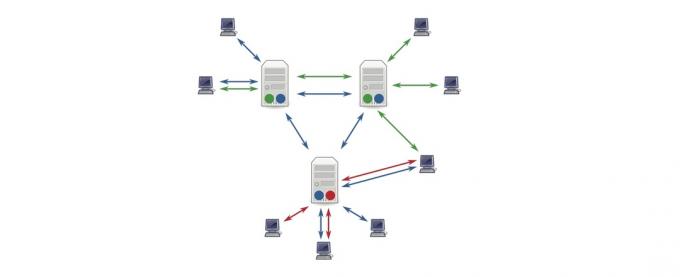
Konten Usenet, di sisi lain, semuanya dicampur bersama dalam satu ruang raksasa. Tidak ada hyperlink, hanya indeks semua file yang disimpan di sana. Mencoba menemukan file di ruang itu dengan cara yang sama seperti Anda menelusuri World Wide Web (dengan mengetikkan URL) akan menjadi mimpi buruk absolut, sehingga data Usenet diakses hampir secara eksklusif melalui program terpisah yang disebut klien Usenet.
Usenet berbeda dari WWW karena ada sejumlah peternakan server Usenet yang, bukannya berisi data berbeda, semua berkomunikasi satu sama lain untuk memastikan bahwa semua data tersedia di setiap server tanah pertanian. Ini berarti bahwa sebagian besar data dapat diakses oleh siapa saja, terlepas dari penyedia layanan Usenet mana mereka terhubung atau di mana mereka berada di dunia.
2.2 Berbagi File Besar
Menjadi sistem yang dikembangkan 30 tahun yang lalu, Usenet memiliki beberapa batasan besar. Usenet hanya mendukung posting teks biasa, dan setiap posting (atau artikel) memiliki ukuran maksimum yang tidak dapat dilampaui. Itu benar, Usenet tidak dirancang untuk berbagi file. Jadi bagaimana cara kerjanya?
Katakanlah Anda ingin berbagi satu file besar, seperti film dokumenter gratis seperti "StealThisFilm". File dikompres menggunakan program yang disebut WinRAR dan dipecah menjadi banyak bagian. Kemudian file checksum dibuat, yang memungkinkan seseorang untuk memastikan bahwa semua data telah ditransfer dengan benar, serta file paritas jika beberapa di antaranya telah hilang di sepanjang jalan.
"Itu semua baik dan bagus," saya mendengar Anda berkata, "tapi bagaimana kita bisa berbagi file ini jika Usenet hanya mendukung teks biasa?" Jawabannya cukup sederhana; cukup konversikan file menjadi teks biasa. Meskipun tidak masuk akal bagi kami jika kami mencoba membacanya, itu
dimungkinkan untuk menerjemahkan data biner (yang 8-bit) menjadi 7-bit ASCII (teks biasa). Ada sedikit overhead yang terlibat (dan dibutuhkan BANYAK posting untuk menaruh semua data teks biasa), tetapi itu bisa dilakukan. Yang tersisa untuk dilakukan adalah membalikkan proses di ujung yang lain untuk memiliki file yang berfungsi penuh. Ini akan menjadi mimpi buruk bagi manusia untuk melakukannya sendiri, tetapi ini adalah jenis komputer yang unggul! Semua kebutuhan komputer adalah file NZB, yang berisi daftar postingan yang perlu diunduh komputer untuk merekonstruksi file yang diminta.
2.3 Mengapa Saya Harus Menggunakan Usenet? Apa yang Salah dengan Torrent?
Jangan salah paham; torrents juga bagus untuk berbagi file, kami juga telah menulis panduan tentang penggunaan torrents. Masalahnya, mereka lebih cocok untuk file besar yang sangat populer (pikirkan gambar disk Linux, misalnya). Mereka menjadi rata ketika file tidak populer; jika tidak ada yang memilih untuk membagikan file saat Anda terhubung, maka Anda tidak dapat mengunduhnya.
Ada juga masalah privasi - jika Anda mengunduh file yang berpotensi membuat Anda tertarik masalah, Anda tidak tahu siapa lagi yang ada di torrent sembari mencatat alamat IP Anda untuk digunakan sebagai sesuatu yang memberatkan bukti.
Situs indeks NZB newzbin.com merangkumnya dengan cukup baik:
“Bayangkan Anda mendistribusikan PDF pamflet politik. Usenet adalah metode superior untuk mengirim dan menerima mereka daripada Bit-torrent atau pengunci file. ISP Anda dan pemerintah tidak dapat melakukan inspeksi paket mendalam pada koneksi Internet Anda untuk melihat apa yang Anda lakukan. Penyedia usenet menggunakan enkripsi SSL tetapi Anda harus membayar untuk layanan VPN agar terlindungi jika Anda menggunakan torrent atau pengunci file.
Pengguna lain di gerombolan Anda, seperti pemerintah Cina, dapat mengintai penggunaan torrent Anda untuk mendistribusikan ‘PDF Gratis Tibet’: tidak ada yang dapat melakukannya di Usenet; juga penyedia Usenet tidak menyimpan catatan penggunaan Anda.
Jika Anda mengunduh PDF menggunakan torrent, kecepatan Anda mungkin sangat lambat, tergantung pada jumlah rekan yang membuat PDF tersedia. Tetapi dengan Usenet, koneksi broadband Anda akan dimaksimalkan walaupun Anda adalah satu-satunya orang di dunia yang mengunduh: penyedia Usenet biasanya akan memiliki banyak file petabyte; sebanyak atau lebih dari yang tersedia melalui Bit-torrent, dan di lebih banyak area subjek. "
3. Apa Yang Dapat Saya Lakukan Dengan Usenet?
Usenet memiliki dua kegunaan utama; newsgroup berbasis teks dan berbagi file biner. Kedua aktivitas ini sangat berbeda tetapi berasal dari fungsi asli Usenet. Kami akan fokus pada berbagi binari, tetapi newsgroup yang ditemukan di Usenet juga merupakan bagian penting dari apa yang membuat Usenet... yah, Usenet!
3.1 Newsgroup
Analogi terdekat dengan newsgroup Usenet adalah kelompok diskusi (atau forum) yang ditemukan di World Wide Web. Newsgroup dan forum memiliki beberapa kesamaan:
Keduanya dibagi menjadi beberapa bagian / kategori dan subbagian / subkategori yang berbeda.
Percakapan terkandung dalam utas, yang tumbuh dalam ukuran ketika pengguna membalas posting sebelumnya atau berkontribusi.
Sementara fungsi antara keduanya sangat mirip, cara masing-masing bekerja (yaitu, backend yang tidak dapat dilihat pengguna) sangat berbeda. Itu sedikit di luar cakupan panduan ini, tetapi pada dasarnya bermuara pada skala. Forum terdapat pada satu server web dan milik satu situs web tunggal, yang memerlukan pendaftaran untuk berkontribusi. Newsgroup tidak dibatasi untuk satu server dan tidak memerlukan pendaftaran untuk memposting.
Ketika sebuah posting pertama kali dibuat untuk utas itu hanya dapat dilihat oleh mereka yang terhubung ke server itu, tetapi dalam beberapa jam posting (bersama dengan semua posting lain yang dibuat pada waktu itu) akan disinkronkan dengan setiap server Usenet lainnya sehingga siapa pun dapat melihatnya dan balasan.
Sebagian besar newsgroup Usenet disimpan dalam hierarki yang ketat, dimulai dengan apa yang sebagian besar dikenal sebagai "The Big 8":
comp. * - Diskusi terkait komputer
humaniora. * - Topik humaniora (seperti seni, musik, atau sejarah)
misc. * - Topik lain-lain
berita. * - Topik terkait Usenet (sebenarnya bukan untuk berita!)
rec. * - Rekreasi dan hiburan (mis. musik dan film)
sci. * - Diskusi yang berhubungan dengan sains
soc. * Diskusi sosial
bicara. * Bicara tentang topik kontroversial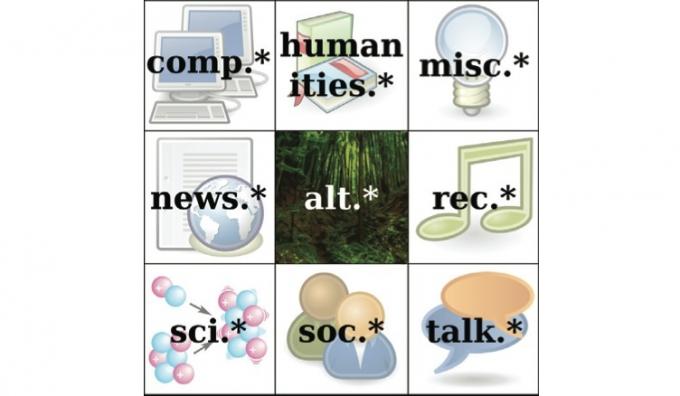
Sub-kategori ditempatkan setelah kategori induk. Misalnya, diskusi tentang komposer klasik Wagner akan masuk dalam kategori
humanities.music.composers.wagner.
Sementara hierarki ini terbuka dan gratis bagi siapa saja untuk berpartisipasi, penamaan kategori dan sub-kategori terkadang dimoderasi untuk menjaga ketertiban. Ada sejumlah hierarki lain yang lebih kecil seperti yang khusus untuk negara atau perusahaan tertentu. Ini mungkin dimoderasi, tetapi banyak yang tidak.
Ada satu hierarki utama lainnya, yang dirancang dengan aturan lebih sedikit dan lebih banyak kebebasan yang tidak dianggap sebagai salah satu hierarki "besar" (walaupun dalam hal ukuran sebenarnya jauh melebihi yang lain). alt. * adalah satu hierarki utama yang memungkinkan transfer file biner besar dan bisa dibilang utama alasan untuk relevansi berkelanjutan Usenet di dunia di mana World Wide Web menyediakan lebih banyak Kegunaan.
3.2 Berbagi File Biner
File biner pada dasarnya adalah file apa pun yang bukan teks biasa. Ini mencakup file gambar, audio dan video, gambar disk, dokumen yang diproduksi oleh editor gambar dan suite kantor serta aplikasi dan file terkait.
Sebagian besar file biner ditemukan di alt.binary newsgroup. *, Diorganisasikan ke dalam subkategori seperti tv, mp3 dan game.
3.3 Apakah Ini Gratis?
Sayangnya, akses Usenet tidak gratis. Tidak seperti metode berbagi file yang paling populer, Usenet bukan peer-to-peer (p2p), di mana file dikirim langsung antara pengguna. File di jaringan Usenet disimpan di server yang dijalankan oleh newsgroup service provider (NSP). NSP harus menyimpan petabytes (jutaan gigabytes) data sekaligus di banyak server dan menjadikan semuanya tersedia untuk semua orang kapan saja. Jadi untuk mendapatkan akses ke file, Anda harus terlebih dahulu berlangganan dengan salah satu penyedia ini. Harga berlangganan ini membantu untuk menutupi biaya penyimpanan dan bandwidth untuk penyedia.
4. Apa yang Perlu Saya Mulai?
Akses ke Usenet memerlukan 3 komponen utama: berlangganan ke penyedia Usenet, yang memungkinkan akses ke file yang disimpan di server mereka, indeks atau mesin pencari Usenet untuk menemukan file yang Anda cari, dan pembaca berita untuk mengunduh file. Ada banyak alternatif untuk masing-masing ini, tetapi saya akan fokus pada apa yang saya anggap terbaik untuk masing-masing.
4.1 Penyedia Layanan Newsgroup (NSP)
Seperti yang disebutkan di atas, penyedia Usenet menjalankan server yang berisi newsgroup yang berbeda (yang pada gilirannya host thread yang berisi file yang ingin kita unduh). Kami harus berlangganan ke penyedia Usenet untuk mendapatkan akses ke file-file ini.
Ada banyak penyedia Usenet yang berbeda untuk dipilih, jadi mungkin agak membingungkan untuk mencoba dan membedakan di antara mereka.
Apa yang saya cari?
Pertama, memilih penyedia tertentu tidak membatasi file mana yang dapat Anda unduh. Meskipun Anda hanya dapat mengakses file di server penyedia Anda, semua penyedia yang berbeda terus-menerus berbagi file mereka satu sama lain. Ini berarti bahwa file yang Anda cari akan selalu berakhir di server penyedia Anda, terlepas dari server tempat mereka diunggah.
Kedua, beberapa penyedia akan mencoba untuk membedakan diri mereka sendiri dengan memungkinkan koneksi yang lebih simultan ke server mereka. Jangan khawatir tentang nomor ini! Kebanyakan orang akan dapat sepenuhnya memaksimalkan koneksi Internet mereka dengan tidak lebih dari 5 atau 6 koneksi. Beberapa pengguna dengan koneksi serat yang sangat cepat mungkin mendapat manfaat dari 10-15 koneksi, tetapi tentu saja tidak lebih dari itu.
Faktanya, hanya ada dua nomor utama yang benar-benar perlu Anda perhatikan untuk retensi dan penyelesaian.
Retensi adalah lamanya waktu yang dijamin NSP untuk menyimpan file di server mereka untuk Anda akses. Biasanya diukur dalam beberapa hari, dengan sebagian besar penyedia top menjanjikan lebih dari 1.200 hari (itu lebih dari 3 tahun!). Beberapa mencoba untuk membedakan dengan menjanjikan satu atau dua hari ekstra, tetapi dalam skema besar hal tambahan 24 jam di sini atau di sana benar-benar tidak membuat perbedaan besar.
Penyelesaian adalah persentase posting yang berhasil dikirim dari satu NSP ke yang lain. Ini adalah angka yang sangat penting, karena bahkan satu pos yang hilang memiliki potensi untuk membuat biner benar-benar tidak dapat dibaca (walaupun ini sedikit dikurangi dengan penggunaan file paritas). Untungnya, penyedia utama semua menjamin tingkat penyelesaian> 99%, sehingga sangat jarang masalah untuk file baru.
Akhirnya, sementara banyak NSP menyediakan unduhan tanpa batas, tidak semuanya melakukannya. Jika Anda sama sekali tidak berencana untuk mengunduh, Anda dapat menemukan langganan terukur (yaitu, kuota unduhan) dengan harga yang sedikit lebih murah daripada yang tidak terbatas. Apa pun itu, pastikan Anda memeriksa detail langganan sebelum Anda mendaftar untuk memastikan bahwa mereka bekerja untuk Anda.
Astraweb (news.astraweb.com)
Astraweb adalah salah satu NSP paling populer. Itu berharga baik ($ 11 / bulan pada tulisan ini jika Anda mendaftar untuk mereka penawaran khusus) dan menawarkan unduhan tanpa batas secepat koneksi internet Anda dapat tangani, hingga 20 koneksi.
Setelah sedikit riset, ini memang terlihat seperti pilihan yang paling populer, jadi itu yang saya sarankan pertama kali. Satu-satunya downside adalah bahwa kecepatan unduhan Astraweb tampaknya menjadi sedikit tidak stabil sekali Anda mendapatkan koneksi 60-70 megabit, tetapi bagi sebagian besar pengguna ini bukan masalah semua.
Easynews (www.easynews.com)
Sementara Easynews belum ada selama Astraweb, itu memang membawa beberapa fitur tambahan tabel, seperti klien berbasis web untuk melihat konten Usenet tanpa sepotong perangkat lunak. Namun, akses ke fitur ini biayanya sedikit lebih adil, dan unduhan dari browser tidak terbatas - $ 30 / bulan memberi Anda 150GB dari klien web (meskipun Anda masih mendapatkan unduhan tak terbatas melalui standar klien).
Jika klien web tidak melakukan apa pun untuk Anda, ada juga akses standar tak terbatas untuk $ 10 / bulan, menjadikannya sedikit lebih murah daripada Astraweb. Ini adalah penawaran khusus terbatas, tanpa indikasi berapa lama penawaran akan berlangsung.
ISP Anda (Penyedia Layanan Internet)
Anehnya, tempat pertama yang akan Anda hubungkan ke Usenet hingga beberapa tahun yang lalu adalah Penyedia Layanan Internet Anda, yang sering memberikan akses Usenet sebagai bagian dari standar mereka paket.
Menggunakan ISP Anda sebagai NSP memang memiliki beberapa kelebihan; ISP yang masih menyediakan akses Usenet sering memasukkannya dengan kontrak akses Internet Anda tanpa tambahan biaya, dan biasanya unduhan dari server Usenet ISP Anda tidak diperhitungkan kuota bulanan Anda untuk Internet pemakaian.
Namun, ada juga banyak alasan untuk menghindari penggunaan ISP Anda untuk akses Usenet. Karena ini bukan layanan utama mereka, ISP tidak perlu bersaing untuk mendapatkan retensi tinggi dan tingkat penyelesaian jadi ini biasanya jauh lebih buruk daripada yang Anda temukan dari NSP khusus. Mereka juga biasanya memiliki kuota Usenet yang sangat kecil, jadi meskipun itu tidak diperhitungkan terhadap penggunaan Internet Anda, Anda tidak akan mendapatkan jauh sebelum Anda kehabisan apa yang dapat Anda unduh dengan Usenet.
Mungkin alasan terbesar untuk menghindari menggunakan ISP Anda adalah pemfilteran konten mereka. Dalam upaya untuk mengurangi pembajakan, banyak ISP hanya memblokir akses ke alt.binary. * Newsgroups sama sekali, yang berarti bahwa Anda juga akan kehilangan akses ke konten yang sepenuhnya legal.
Karena itu, jika ISP Anda sudah memiliki layanan Usenet (atau Anda berpikir untuk mengubah ISP), itu bisa menjadi cara yang baik untuk memperkenalkan diri Anda ke Usenet tanpa melakukan berlangganan lainnya. Anda dapat melihat daftar ISP yang menyediakan layanan Usenet di usenettools.net (http://www.usenettools.net/ISP.htm).
4.2 Indeks (Atau Mesin Pencari)
Meskipun dimungkinkan untuk menemukan apa yang Anda cari dengan menjelajahi server NSP Anda secara manual (dengan mengunduh header yang berisi indeks dari setiap newsgroup), jauh lebih mudah untuk menggunakan mesin pencari untuk menemukan apa yang Anda cari untuk.
Sayangnya itu tidak semudah memuat Google dan mengetik "unduhan film usenet" (bukan berarti Anda pernah menggunakan Usenet untuk mengunduh materi berhak cipta, kan?)
Indeks Usenet sudah memiliki versi terbaru dari setiap tajuk, sehingga ia tahu file mana yang tersedia di Usenet untuk Anda unduh. Yang perlu Anda lakukan adalah mencari apa yang Anda cari, pilih posting yang relevan, unduh file .nzb situs indeks menyajikan dan membukanya di klien Usenet (tidak jauh berbeda dengan menggunakan file .torrent dalam hal ini menghormati!).
www.newzbin.com (tidak lagi online)
Newzbin adalah salah satu situs indeks Usenet pertama yang muncul, dan merupakan situs yang bertanggung jawab untuk desain dan penggunaan luas file .nzb. Sangat bagus untuk menemukan apa yang Anda cari dengan cepat, dan memiliki bookmark yang dapat diakses oleh klien Usenet (seperti SABnzbd) untuk menyediakan unduhan sekali klik.
Sayangnya, akses ke Newzbin tidak terbuka, Anda harus mendaftarkan akun untuk mencari indeks Newzbin dan Anda perlu untuk membayar biaya berlangganan (relatif kecil, tetapi masih ada) untuk mengakses file NZB yang digunakan untuk mengunduh file melalui Usenet. Jika Anda tidak keberatan membayar sedikit lebih untuk layanan yang lebih mulus, inilah cara yang harus dilakukan. Ada beberapa alternatif gratis yang berfungsi dengan baik jika Anda bersedia untuk melakukan sedikit pekerjaan tambahan.
www.binsearch.info
BinSearch adalah salah satu alternatifnya. Ini memindai semua server Usenet utama untuk konten baru seperti Newzbin, sehingga hasil pencarian hampir identik. Perbedaan besar adalah bahwa BinSearch terbuka dan gratis, dan tidak memerlukan pendaftaran apa pun.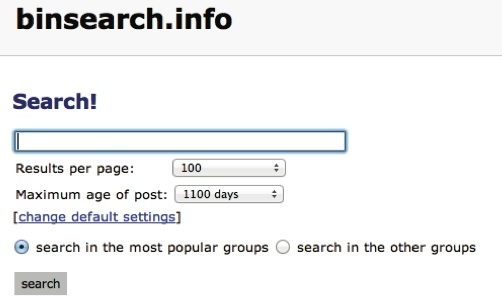
Satu-satunya downside adalah bahwa Anda perlu membuat file NZB sendiri dengan memilih posting yang Anda inginkan diunduh, tetapi ini adalah tugas yang cukup sepele yang tidak membutuhkan waktu lama (kami akan membahasnya kemudian.)
4.3 Klien Usenet
Terakhir, Anda harus menggunakan program yang disebut klien Usenet untuk mengakses konten Usenet.
Apa yang saya cari?
Ada tiga jenis klien Usenet, dan memilih yang terbaik untuk Anda tergantung pada apa yang ingin Anda gunakan untuk Usenet.
Jenis pertama dari klien Usenet adalah pembaca berita. Itu dibuat hampir secara eksklusif untuk mengakses diskusi hanya teks di newsgroup Usenet. Karena itu, sangat kikuk ketika mengunduh file biner (terutama file besar yang terdiri dari banyak bagian berbeda). Panduan ini berfokus pada aspek berbagi file Usenet, jadi pembaca berita tidak terlalu baik bagi kami.
Jenis klien kedua adalah pengunduh NZB. Seperti namanya, klien seperti ini dibuat untuk mengelola unduhan pos yang ditunjukkan oleh file NZB, tetapi tidak benar-benar dirancang untuk melihat dan berkontribusi pada diskusi teks. Karena file-file NZB sangat populer akhir-akhir ini, klien-klien ini menjadi yang paling umum dan menonjol.
Jenis klien terakhir adalah klien hibrida, yang menyediakan fungsionalitas pembaca berita dan pengunduh NZB. Program-program ini jarang gratis dan biasanya jauh lebih besar dari jenis apa pun. Selain itu, mereka jarang lintas platform, artinya Anda harus membeli perangkat lunak untuk sistem operasi tertentu; ini membatasi kegunaannya.
Bagi kebanyakan orang yang membaca panduan ini, pengunduh NZB adalah pilihan terbaik (memang, inilah masalahnya untuk sebagian besar pengguna pada umumnya kecuali mereka secara khusus ingin mengakses diskusi teks di newsgroup).
SABnzbd
SABnzbd adalah salah satu klien Usenet paling populer, dan untuk alasan yang baik; itu open source (menjadikannya benar-benar gratis), dan ia melakukan apa yang dirancang untuk melakukannya dengan sangat baik.
SABnzbd termasuk dalam kategori pengunduh NZB dengan aman. Itu tidak memiliki dukungan untuk posting teks, juga tidak dapat digunakan untuk menelusuri konten Usenet (ini adalah tempat indeks masuk). Anda cukup menyediakannya dengan file .nzb yang berisi daftar semua file yang perlu diunduh.
SABnzbd berbeda dengan klien lain dalam hal itu, meskipun itu adalah aplikasi terpisah yang berjalan pada Anda komputer, ia menggunakan browser web Anda untuk menyediakan antarmuka pengguna grafis (yaitu, ia menggunakan a "Web-UI"). Ini adalah salah satu alasan utama yang memungkinkan SABnzbd menjadi lintas platform tanpa banyak kesulitan.
5. Menyatukan Semuanya
Mengunduh file biasanya merupakan proses yang sederhana, tetapi yang dapat bervariasi tergantung pada perangkat lunak dan situs web yang digunakan. Panduan ini akan menganggap bahwa Anda telah memilih Astraweb sebagai penyedia Usenet Anda, SABnzbd sebagai pembaca berita Anda dan binsearch.info sebagai mesin pencari Anda.
5.1 Menginstal SABnzbd
Langkah pertama adalah menginstal SABnzbd. Cukup buka halaman unduhan SABnzbd (http://sabnzbd.org/download/) dan pilih versi yang tepat untuk sistem operasi Anda. Jika Anda menggunakan Windows, Anda ingin Penginstal Windows. Jika Anda menggunakan Mac, Anda mungkin menginginkan Mac OS X Universal Binary (kecuali jika Anda masih menggunakan Leopard atau sebelumnya, dalam hal ini ada tautan unduhan tepat di bawah biner universal).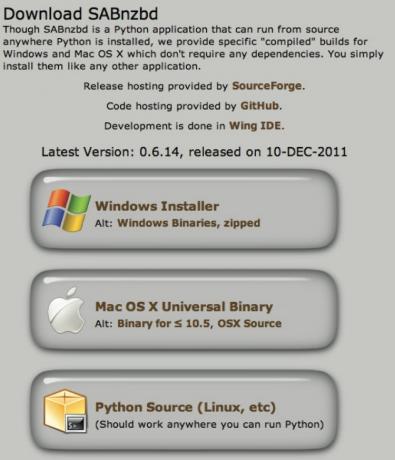
Untuk pengguna Ubuntu (dan banyak distribusi Linux lainnya) proses instalasi agak berbeda; alih-alih mengunduh penginstal dari situs web Anda harus menggunakan baris perintah untuk menginstal SABnzbd. Misalnya, di Ubuntu Anda harus memulai jendela Terminal (cukup klik tombol menu dan cari Terminal, atau di Gnome Classic klik Aplikasi> Aksesori> Terminal) dan ketik berikut:
sudo apt-get install sabnzbdplus
Ini akan mendapatkan semua file yang SABnzbd harus benar-benar berfungsi dan menginstalnya, semuanya sekaligus. Memasang SABnzbd di Windows dan OS X itu mudah, seperti halnya memasang aplikasi lain untuk sistem operasi itu.
5.2 Menyiapkan SABnzbd
Setelah Anda menginstal SABnzbd, Anda harus menjalankannya. Di Windows dan OS X itu akan menjadi dengan sisa aplikasi Anda, tetapi sekali lagi di Linux Anda harus memulainya menggunakan Terminal (dengan memasukkan perintah sabnzbdplus).
Terlepas dari sistem operasi mana yang Anda gunakan, SABnzbd kemudian akan memulai browser default Anda (atau membuat tab baru jika sudah berjalan) dan memulai Wisaya Mulai Cepat SABnzbd. Panduan itu cukup mudah dan mudah diikuti, tetapi kami akan segera menjalankan setiap langkah di sini.
Layar pertama yang akan Anda lihat meminta Anda untuk memilih bahasa tempat SABnzbd dijalankan. Pilih bahasa pilihan Anda dan klik "Start Window".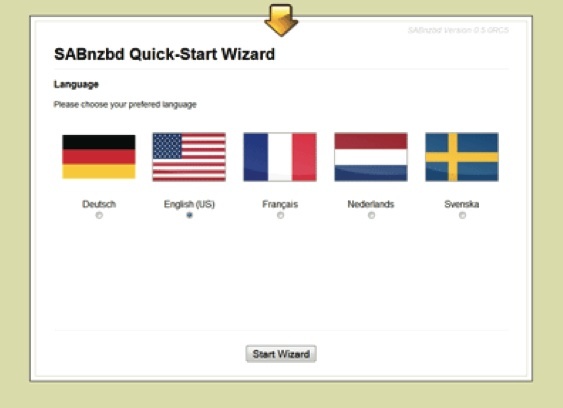
Langkah pertama dari wizard meminta Anda untuk memilih tema yang ingin Anda gunakan. Kecuali jika Anda benar-benar tidak suka tampilannya, saya sarankan Anda menggunakan tema "Mewah". Setelah Anda memilih kulitnya, klik "Berikutnya".
Langkah dua memilah semua pengaturan untuk mengakses SABnzbd, dan apakah Anda ingin dapat mengakses SABnzbd dari komputer lain di jaringan Anda. Untuk tujuan kami ini tidak perlu, jadi opsi kedua "Saya ingin SABnzbd dapat dilihat hanya dari PC saya" adalah yang akan kita pilih. Melihat ini hanya dapat dilihat dari PC host, perlindungan kata sandi tidak perlu (walaupun merasa bebas untuk menambahkannya jika Anda benar-benar ingin). Anda juga tidak perlu mengaktifkan HTTPS jika Anda hanya mengaksesnya dari PC host.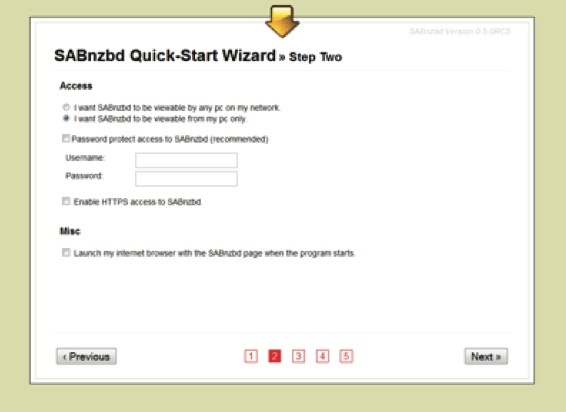
Anda juga dapat memberi tahu SABnzbd untuk membuka halaman di browser Internet Anda kapan pun itu dimulai. Apakah Anda mengaktifkan ini atau tidak tergantung pada apakah Anda ingin SABnzbd memulai secara otomatis atau tidak (lihat trik lanjutan). Klik "Next" ketika Anda sudah membuat pilihan.
Langkah ketiga adalah tempat Anda memasukkan semua detail server Anda. Di sinilah Anda akan meletakkan, misalnya, detail server Astraweb yang Anda dapatkan saat mendaftar berlangganan serta nama pengguna dan kata sandi Astraweb Anda.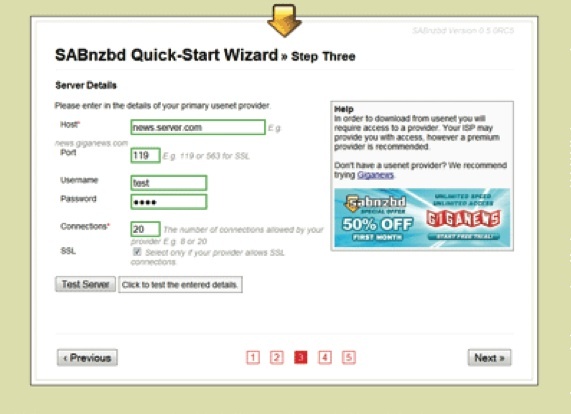
Astraweb menyediakan SSL dan hingga 20 koneksi, jadi aktifkan SSL, masukkan 563 di bidang "Port" dan masukkan 20 ke dalam bidang "Connections". Mungkin ide yang baik untuk menguji pengaturan untuk memastikan pengaturannya berfungsi sebelum mengklik "Next" lagi.
Langkah empat memungkinkan Anda memasukkan nama pengguna dan kata sandi untuk newzbin.com dan nzbmatrix.com jika Anda menggunakannya. Kami akan menggunakan binsearch.info, jadi kami akan membiarkan bidang ini kosong dan cukup klik "Next" lagi. Anda mungkin ingin memeriksanya, karena mereka memiliki beberapa fitur menarik yang memungkinkan integrasi ke SABnzbd.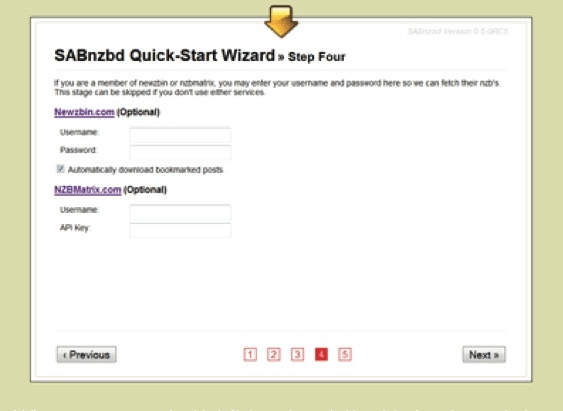
SABnzbd kemudian menerapkan semua pengaturan dan me-restart sendiri sebelum me-refresh halaman web. Ketika refresh, ini akan memberi Anda alamat yang dapat Anda gunakan untuk mengakses SABnzbd dari browser Anda (yang biasanya berupa localhost: 8080). Cukup klik tautan ini (dan buat bookmark agar Anda dapat menemukannya nanti) untuk dibawa ke antarmuka disk SABnzbd. Anda siap berangkat!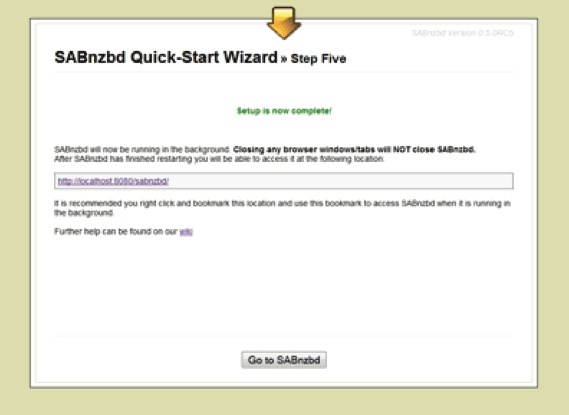
5.3 Menggunakan BinSearch
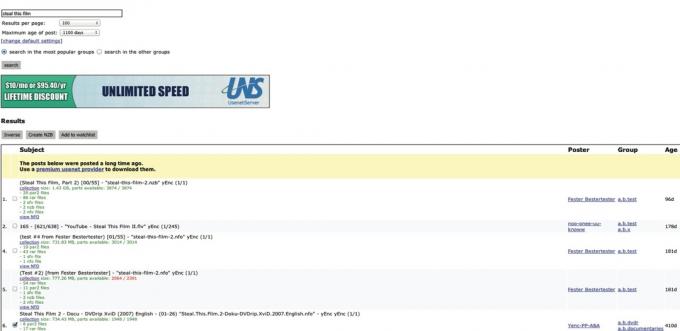
Sekarang saatnya menemukan beberapa file untuk diunduh di BinSearch. Pergi ke www.binsearch.info, dan cari yang Anda inginkan, seperti "Steal This Film" (film dokumenter hebat tentang pembajakan yang berfokus di sekitar Teluk Pirate).
Hasil pencarian dapat mengembalikan beberapa duplikat (karena file yang sama akan sering diposting beberapa kali untuk memastikan penyelesaian dan penyimpanan yang tepat). Posting yang bagus untuk diunduh akan menunjukkan ukuran file dari file yang sudah selesai, semua bagian yang tersedia dan jumlah file rar dan par2 (file sfv dan file nfo juga mungkin ada, tetapi ini tidak seperti itu penting).
Ketika Anda menemukan yang ingin Anda unduh, centang kotak di sebelahnya, lalu klik "Buat NZB" di bagian atas halaman. Ini akan meminta Anda untuk mengunduh file NZB ke komputer Anda.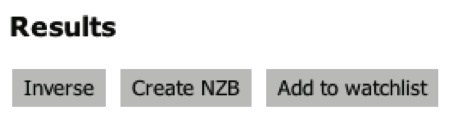
5.4 Menggunakan SABnzbd
Sekarang kita memiliki file NZB, kita hanya perlu menambahkannya ke SABnzbd untuk memberi tahu apa yang harus diunduh. Buka halaman SABnzbd yang telah dibookmark (jika belum), dan klik "Tambah NZB" di sudut kanan atas layar. Sekarang, klik "Pilih File" dan pilih file NZB yang baru saja Anda unduh (Anda mungkin perlu menjelajahinya), dan klik "Unggah".
Hanya itu yang ada untuk itu. SABnzbd akan pergi dan mengunduh file rar, un-rar mereka dan menempatkan file yang sudah selesai di folder unduhan (yang secara default adalah folder Unduhan di direktori home pengguna yang berjalan SABnzbd).
Selamat! Anda baru saja mengunduh file pertama Anda dari Usenet.
6. Beberapa Trik Tingkat Lanjut Untuk SABnzbd
Langkah-langkah yang kami lalui di bagian sebelumnya akan memungkinkan Anda untuk mengunduh file dari Usenet, tetapi mereka hanya memanfaatkan fungsionalitas dasar SABnzbd. Ini adalah program yang sangat kuat dengan beberapa kemampuan menarik yang dapat membuat mengunduh file yang sedikit lebih mulus.
6.1 Memulai Saat Masuk
Jika Anda menggunakan server yang beroperasi 24/7 atau Anda ingin memanfaatkan SABnzbd sepanjang waktu komputer Anda berjalan, Anda mungkin ingin mempertimbangkan untuk mengatakannya untuk memulai segera setelah Anda masuk. Langkah-langkah untuk mengaktifkannya sedikit berbeda untuk setiap sistem operasi, jadi saya akan menjelaskan secara singkat masing-masing di bawah.
Windows
Cara terbaik dan termudah untuk memulai SABnzbd bersama komputer Anda adalah mengaktifkan opsi saat Anda menjalankan file instalasi .exe.
Atau, Anda dapat menyalin pintasan ke folder "Startup" di bawah "All Programs" di menu Start Anda.
Mac
Untuk membuat SABnzbd memulai dengan Mac Anda, buka System Preferences dan pilih panel preferensi Pengguna Anda (ini akan disebut "Akun" atau "Pengguna dan Grup", tergantung pada versi OS X Anda). Di sini, pastikan bahwa pengguna Anda dipilih, klik pada "Item Login", lalu seret "SABnzbd.app" dari jendela Finder ke dalam bidang atau klik tombol + dan browse ke sana.
Ubuntu (& Banyak Distribusi Linux Lainnya)
Membuat SABnzbd mulai secara otomatis ketika Ubuntu melakukan boot sedikit lebih rumit, dan melibatkan sedikit keajaiban terminal. Pada dasarnya Anda mengandalkan direktori init.d, yang berisi semua skrip startup. Untungnya, skrip SABnzbd diinstal ketika Anda menginstal program utama, tetapi itu membutuhkan beberapa perubahan pada pengaturan di file lain untuk mengaktifkannya.
File yang kami ubah adalah
/etc/default/sabnzbdplus
Untuk mengedit file, masukkan perintah berikut ke Terminal:
sudo nano / etc / default / sabnzbdplus
Anda kemudian akan diminta untuk memasukkan kata sandi sistem Anda karena ini perlu karena Anda harus menjalankan program nano sebagai root ("pengguna super") untuk mengedit file.
Setelah Anda memasukkan kata sandi, jendela terminal Anda akan menampilkan dokumen (nano adalah editor teks berbasis terminal). Cukup cari baris berikut dan ubah seperti ini:
USER = ke USER = nama pengguna Anda
HOST = ke HOST = 0.0.0.0
PORT = ke PORT = 8080 (atau nomor port apa pun yang ingin Anda gunakan)
Kemudian simpan dan tutup dokumen dengan menekan Ctrl + O diikuti oleh Ctrl + X.
SABnzbd sekarang akan berjalan segera setelah Anda masuk ke Ubuntu. Ini juga memungkinkan Anda untuk memulai SABnzbd dengan memasukkan perintah /etc/init.d/sabnzbdplus mulai dan keluar dengan memasukkan perintah /etc/init.d/sabnzbdplus berhenti.
6.2 Mengubah Lokasi Unduhan
Jika komputer Anda memiliki lebih dari satu hard drive, Anda mungkin ingin menyimpan file yang diunduh ke hard drive yang berbeda sehingga drive sistem Anda tidak terisi (menyebabkan sistem Anda melambat).
SABnzbd memudahkan untuk mengubah lokasi unduhan default. Di jendela SABnzbd utama (yaitu, localhost: 8080 atau port mana pun yang telah Anda tentukan di browser web Anda) dan klik "Config" di sudut kanan atas. Selanjutnya, klik "Folder" di sebelah kiri. Di sini Anda akan dapat melihat bidang untuk "Folder Unduhan Sementara" dan "Folder Unduhan Selesai". Anda dapat memasukkan jalur ke folder tertentu di masing-masing bidang ini untuk mengubah lokasinya. Jika folder yang Anda tentukan tidak ada, SABnzbd akan secara otomatis membuatnya untuk Anda.
Contohnya
Windows: E: / SABnzbd / tidak lengkap dan F: / SABnzbd / selesai
Mac: / Volume / Ekspansi Drive / SABnzbdtemp dan / Volume / BigDisk / SABnzbd
Linux: / mnt / Drive1 / SABnzbdtemp dan "/ mnt / Drive2 / Unduhan Selesai"
6.3 Menambahkan File NZB Secara Otomatis
Jika Anda seperti saya, tidak butuh waktu lama bagi Anda untuk bosan dengan harus mengunggah setiap file NZB secara manual. Untungnya ada beberapa cara berbeda untuk mengatasi masalah ini sehingga ditambahkan secara otomatis untuk Anda.
Folder yang Dipantau
Metode pertama melibatkan pembuatan folder yang diawasi. Ini berarti Anda menunjuk folder untuk SABnzbd untuk memindai file NZB. Ketika mendeteksi satu itu secara otomatis mengunggahnya seperti biasa dan menghapus file NZB. Dengan cara ini Anda dapat mengunduh file NZB ke folder yang ditonton dan tidak perlu khawatir mengunggahnya sendiri.
Untuk mengaktifkan folder yang ditonton, Anda ingin pergi ke tempat yang sama dengan mengganti folder unduhan default (yaitu, Config> Folder). Kemudian, tambahkan jalur ke folder yang diinginkan di bidang "Folder yang Ditonton".
Plugin Browser
Jika Anda tidak ingin membuat folder lain di hard drive Anda, Anda dapat menginstal plugin untuk browser pilihan Anda yang dapat secara otomatis mendeteksi NZB dan menambahkannya ke antrian unduhan Anda SABnzbd.
Jika Anda menggunakan Firefox, cari addon yang disebut "nzbdstatus". Ini dapat menangkap unduhan NZB, menambahkannya ke SABnzbd dan menghapus semuanya secara otomatis.
Jika Anda lebih suka Chrome, ekstensi yang disebut "SABconnect ++" sangat mirip dan menyediakan fungsi yang sangat mirip. Sayangnya, pembatasan ekstensi Chrome berarti tidak dapat menangkap unduhan seperti yang bisa dilakukan nzbdstatus, jadi jika Anda menggunakan BinSearch, Anda harus bergantung pada metode Folder yang Dipantau.
6.4 Kategori
Anda mungkin ingin memiliki sedikit lebih banyak kontrol atas file yang Anda unduh dan melakukan beberapa hal menarik dengannya. Di sinilah kategori masuk
Proses default yang diikuti SABnzbd adalah mengunduh semua komponen yang berbeda, memperbaiki file rar yang hilang menggunakan file PAR2, ekstrak konten arsip dan kemudian hapus arsip, biarkan isinya sendiri map.
Katakan ada beberapa hal yang Anda unduh yang tidak ingin Anda ekstrak secara otomatis dari arsip, atau mungkin Anda ingin mengekstrak isinya tetapi Anda juga ingin menyimpan arsipnya. Atau mungkin Anda hanya ingin mengawasi berbagai jenis unduhan dan memberi tag yang sesuai.
Untuk melakukan semua ini, buka "Config> Categories". Di sana Anda dapat melihat kategori "Default": semua unduhan diberi prioritas yang sama, arsip dihapus setelah diekstraksi dan tidak ada tag yang diberikan.
Untuk membuat kategori baru, cukup masukkan detailnya di bidang di bawah kategori default. Beri nama, prioritas (kategori prioritas yang lebih tinggi akan mulai mengunduh lebih awal dan diberi persentase bandwidth yang lebih besar) dan memutuskan bagaimana prosesnya. Anda juga dapat menetapkan lokasi penyimpanan kustom untuk setiap kategori dan menugaskannya dengan tag yang berbeda.
Setelah selesai, klik "Tambah" di sisi kanan jendela untuk menyimpan kategori baru. Sekarang ketika Anda menambahkan file NZB Anda dapat menetapkan kategori baru untuk itu.
6.5 Penyortiran File
Mungkin Anda ingin menjaga file Anda lebih terorganisir. SABnzbd juga memiliki kemampuan menyortir file bawaan, meskipun ini sebagian besar difokuskan pada penyortiran acara TV dan film (yang bebas hak cipta dan didistribusikan secara legal, jelas).
Untuk mengaktifkan penyortiran, buka "Konfigurasi> Penyortiran". Di sana Anda dapat mengaktifkan berbagai jenis penyortiran untuk kategori tertentu (dimungkinkan untuk memilih beberapa kategori dengan menekan CTRL sambil mengklik setiap kategori pada Windows atau Linux dan CMD pada a Mac). Kemudian Anda dapat memilih salah satu string sortir yang telah ditetapkan sebelumnya atau mengklik tombol "Pola Kunci" untuk perlihatkan daftar pola yang dapat Anda gunakan untuk membuat nama file kustom sendiri persis seperti yang Anda inginkan mereka. Anda juga dapat memasukkan di jalur khusus di sini sehingga semua file berakhir di lokasi tertentu (yang tidak harus folder unduhan default Anda).
6.6 Konfigurasi Lainnya
Ada banyak opsi lain yang dapat Anda ubah untuk membuat SABnzbd bahkan lebih bermanfaat dan mulus, tetapi mereka sedikit di luar ruang lingkup artikel ini. Namun, Anda dapat membaca semua tentang mereka di SABnzbd Wiki (http://wiki.sabnzbd. org) di tautan di bilah sisi di bawah tajuk "Konfigurasi".
7. Kesimpulan
Lucu bagaimana hal-hal bisa berubah. Anda tidak akan pernah berpikir bahwa sistem yang berusia 30 tahun dapat dimasukkan ke dalam menyediakan salah satu cara terbaik untuk berbagi file yang masih belum dapat diselesaikan dengan baik hari ini.
Meskipun agak berbelit-belit - membutuhkan berlangganan dengan Penyedia Layanan Newsgroup, jenis indeks yang sama sekali berbeda untuk mencari file dan program untuk mengakses konten yang sama sekali berbeda dari peramban web lama yang terpercaya - masih menyediakan cara anonim yang sangat aman untuk berbagi file yang hampir secepat koneksi Internet apa pun dapat menangani.
Meskipun itu tidak akan menggantikan torrents dalam waktu dekat dan itu tidak akan pernah berdiri melawan raksasa yang merupakan World Wide Web, Usenet masih menemukan ceruknya dan memenuhi perannya dengan baik.
Bacaan tambahan:
- Usenet: Bagaimana Evolusi Dari Pesan Menjadi Unduhan [Geek History] Goodbye HTTP: Internet yang Lebih Cepat, Lebih Aman, Terdesentralisasi dengan IPFSHTTP adalah standar untuk penjelajahan web, tetapi penuh dengan kelemahan. IPFS bertujuan untuk meningkatkannya dalam segala hal: lebih cepat, lebih aman, lebih aman, dan terdesentralisasi. Inilah yang perlu Anda ketahui. Baca lebih banyak
- Usenet vs Torrents - Kekuatan & Kelemahan Dibandingkan Usenet vs Torrents - Kekuatan & Kelemahan DibandingkanDengan semakin meningkatnya surat-surat menyeramkan kepada orang-orang yang dituduh mengunduh karya berhak cipta melalui torrent, banyak yang mempertimbangkan untuk mengalihkan kebiasaan berbagi file mereka ke Usenet. Apakah ini pilihan bijak? Apa kelebihan dan ... Baca lebih banyak
Panduan Diterbitkan: Januari 2012

